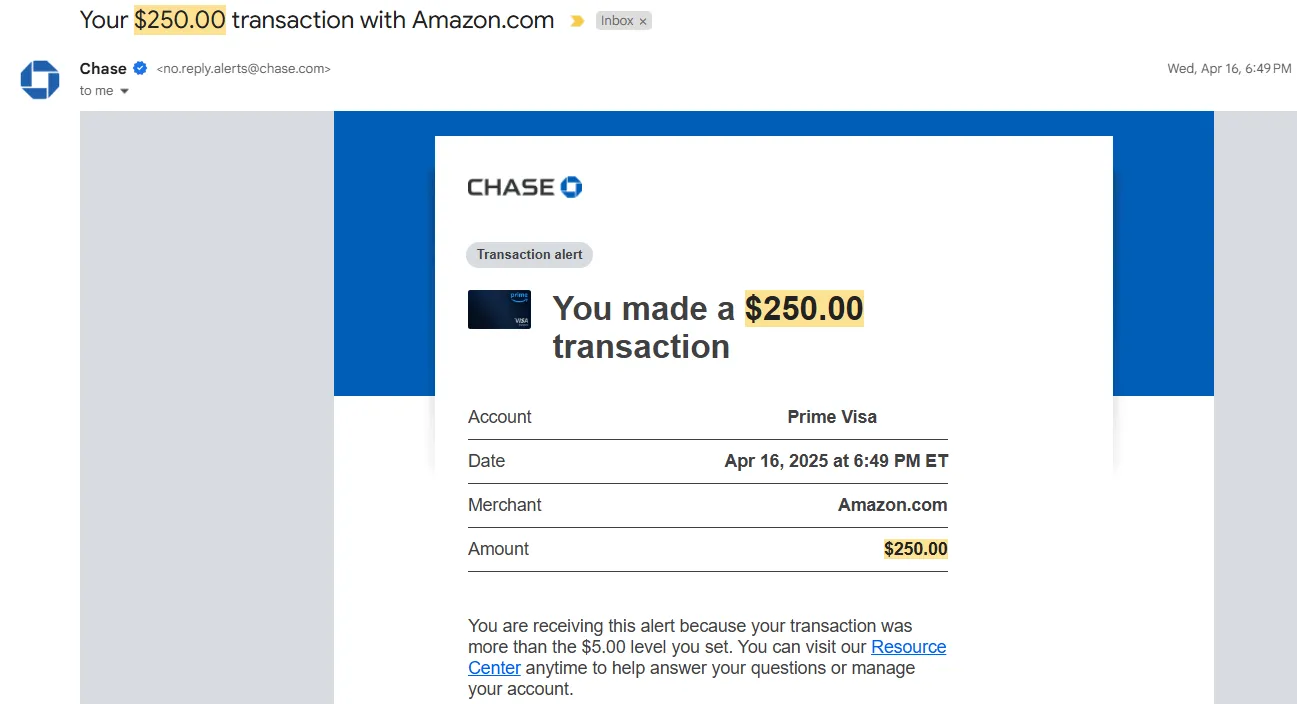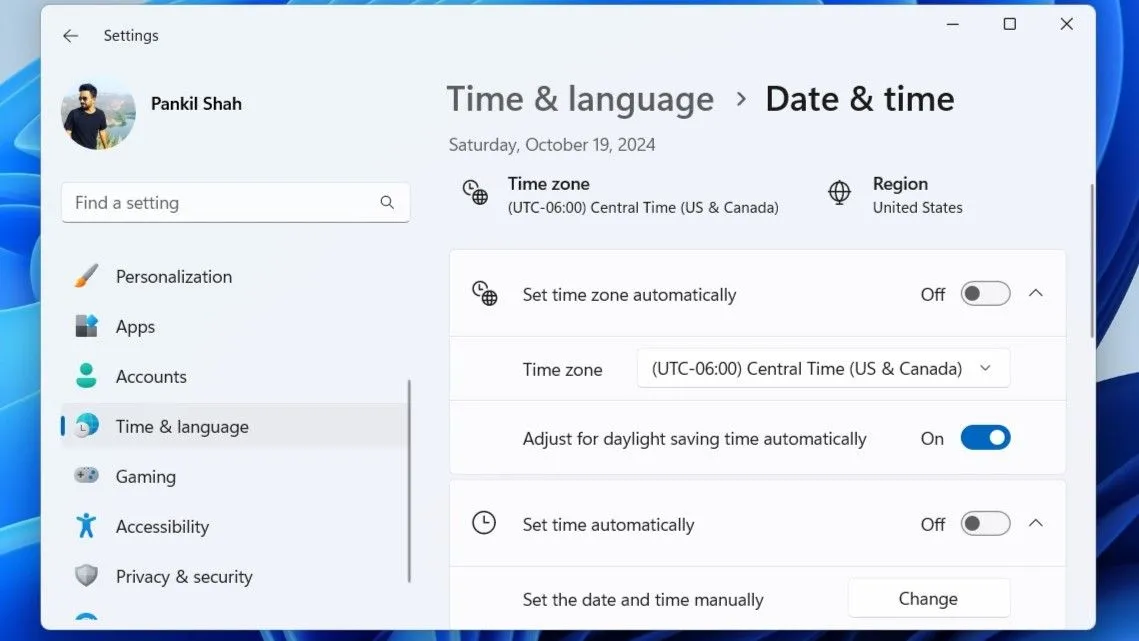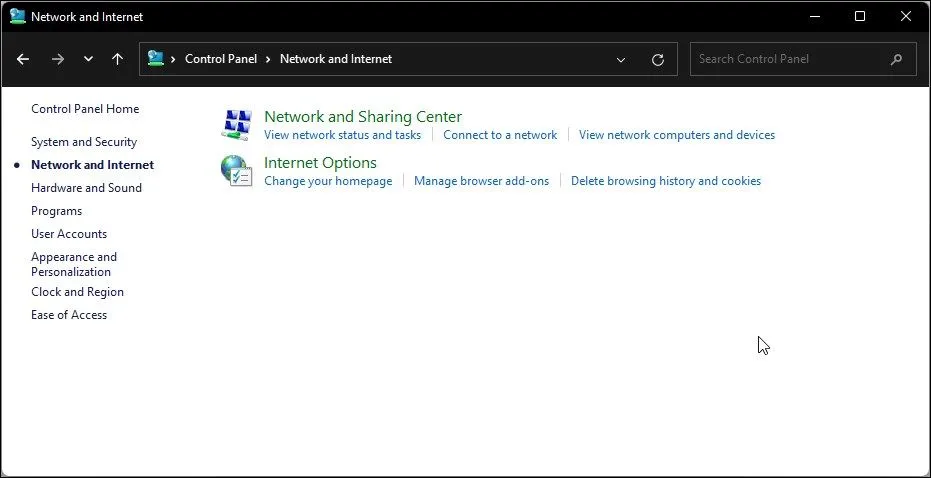Nếu bạn thường xuyên sử dụng laptop cùng với màn hình ngoài để tăng hiệu suất làm việc, bạn có thể đang vô tình làm giảm tuổi thọ pin của thiết bị mà không hay biết. Tương tự như nhiều người dùng khác, tôi cũng từng sử dụng kết hợp này để nâng cao năng suất. Tuy nhiên, tôi nhanh chóng nhận thấy pin laptop của mình hao hụt một cách khó hiểu chỉ sau một đêm, và thời lượng sử dụng pin tổng thể bắt đầu rút ngắn đáng kể. Thủ phạm chính là việc giữ màn hình ngoài kết nối với laptop, ngay cả khi thiết bị đang ở chế độ ngủ.
Laptop Của Bạn Bỗng Dưng Hết Pin Nhanh Chóng?
Những người sở hữu MacBook sử dụng chip Apple Silicon thường biết đến thời lượng pin ấn tượng của chúng là một trong những điểm mạnh nổi bật. Vì vậy, thật ngạc nhiên khi tôi quay lại bàn làm việc sau mỗi buổi làm việc hàng ngày và phát hiện chiếc MacBook đang ngủ của mình đã cạn pin chỉ sau một đêm. Nguyên nhân là gì? Sau một tuần trăn trở về vấn đề này, tôi chợt nhận ra—chính là màn hình ngoài của tôi. Tôi chắc chắn vì MacBook của tôi chưa bao giờ bị hao pin qua đêm khi tôi mang nó ra khỏi bàn làm việc. Để kiểm chứng, tôi đã rút tất cả các thiết bị ngoại vi và để laptop ở bàn làm việc qua đêm. Quả nhiên, mức pin gần như giữ nguyên so với lúc tôi rời đi. Đó là lúc tôi nhận ra rằng màn hình ngoài đang hủy hoại pin laptop của tôi.
Vì Sao Màn Hình Ngoài Là “Kẻ Thù Thầm Lặng” Của Pin Laptop?
 Màn hình ngoài và MacBook kết nối qua hub, minh họa việc sử dụng nhiều màn hình gây hao pin laptop.
Màn hình ngoài và MacBook kết nối qua hub, minh họa việc sử dụng nhiều màn hình gây hao pin laptop.
Khoa học đằng sau việc tiêu thụ năng lượng tăng thêm tương đối đơn giản: xử lý hình ảnh cho một màn hình phụ đòi hỏi card đồ họa (GPU) của laptop phải hoạt động nhiều hơn, từ đó tiêu tốn thêm năng lượng. Lượng năng lượng sử dụng thay đổi tùy thuộc vào những gì bạn đang làm trên màn hình thứ hai và loại cấu hình bạn có. Ví dụ, laptop có GPU chuyên dụng sẽ sử dụng nhiều năng lượng hơn so với những chiếc chỉ có GPU tích hợp. Tương tự, màn hình 4K HDR đòi hỏi nhiều năng lượng hơn từ laptop của bạn so với các màn hình HD thông thường.
Tất nhiên, điều này có vẻ hiển nhiên. Một màn hình ngoài sẽ sử dụng nhiều sức mạnh xử lý hơn và làm pin laptop của bạn cạn nhanh hơn. Tuy nhiên, vấn đề nằm ở chỗ điều này vẫn sẽ xảy ra ngay cả khi laptop của bạn đang ở chế độ ngủ. Từ thử nghiệm của tôi, chỉ cần hệ điều hành phát hiện một màn hình thứ hai, nó sẽ cố gắng xử lý tín hiệu đó—ngay cả khi laptop đang ngủ hoặc màn hình đã tắt nguồn. Ngoài ra, việc sử dụng màn hình ngoài cho công việc, xem video hoặc chơi game sẽ khiến pin của bạn hết nhanh hơn hoặc buộc bạn phải sử dụng laptop trong khi cắm sạc liên tục, điều này lại là “án tử” đối với pin lithium-ion.
Đối với những ai chưa biết, pin lithium-ion có một số chu kỳ sạc-xả nhất định trước khi chúng được coi là không thể sử dụng được (thường khoảng 1.000 chu kỳ đối với laptop). Một chu kỳ được tính mỗi khi pin laptop của bạn xuống 0 phần trăm và được sạc lại lên 100 phần trăm. Do đó, việc sử dụng thêm một màn hình sẽ khiến pin của bạn cạn nhanh hơn, làm cho nó “đốt cháy” các chu kỳ nhanh chóng. Bạn có thể kiểm tra số chu kỳ sạc của pin laptop để nắm được tình trạng sức khỏe pin tổng thể.
Một yếu tố khác thực sự có hại cho pin là nhiệt độ cao, và tất cả quá trình xử lý hình ảnh cùng việc sạc liên tục đều tạo ra rất nhiều nhiệt. Như bạn có thể thấy, đây là một vòng luẩn quẩn của việc hao pin, sạc và sinh nhiệt. Tóm lại, việc sử dụng màn hình ngoài liên tục với laptop là cách nhanh nhất để làm giảm tuổi thọ pin.
Vì Sao Người Dùng MacBook Còn Gặp Khó Khăn Hơn?
 MacBook đặt trên giá đỡ cạnh màn hình ngoài, cho thấy sự kết hợp thường thấy nhưng có thể ảnh hưởng đến tuổi thọ pin.
MacBook đặt trên giá đỡ cạnh màn hình ngoài, cho thấy sự kết hợp thường thấy nhưng có thể ảnh hưởng đến tuổi thọ pin.
Nếu bạn đã từng kết nối MacBook với màn hình ngoài khi đóng nắp, bạn có thể nhận thấy rằng nó sẽ không hoạt động trừ khi đang được sạc. Hãy nhớ rằng tôi đã nói trước đó rằng việc sạc laptop gây ra nhiệt, và quá trình xử lý GPU của màn hình cũng tạo ra nhiệt? Apple lại buộc bạn phải cắm sạc khi đóng nắp máy. Tôi không chắc tại sao họ lại thiết kế MacBook như vậy, nhưng đó là thực tế.
Laptop của Apple được thiết kế để tản nhiệt qua bàn phím. Việc đóng nắp sẽ không cho phép laptop làm mát hiệu quả. Dù muốn hay không, điều này sẽ ảnh hưởng đến sức khỏe pin về lâu dài—bất kể hệ thống điều hòa nhiệt độ tuyệt vời của Apple, bởi vì các tác động tiêu cực có xu hướng tích lũy theo thời gian. Tệ hơn nữa, bất chấp những tin đồn bạn có thể đã nghe, việc giữ pin MacBook sạc liên tục cũng có hại. Giữ pin lithium-ion ở mức 100% gây áp lực lên pin và khiến nó mòn nhanh hơn. Bạn sẽ thấy rằng MacBook của mình có thể gặp khó khăn trong việc duy trì dung lượng pin sau một thời gian sử dụng theo cách này.
Cách Ngăn Màn Hình Ngoài Hủy Hoại Tuổi Thọ Pin Laptop Của Bạn
Thành thật mà nói, cách tốt nhất để ngăn màn hình ngoài làm hỏng pin laptop của bạn là không sử dụng laptop cùng với màn hình ngoài. Nếu buộc phải dùng, hãy sử dụng một cách tiết kiệm, chỉ khi thực sự cần thiết. Giải pháp của tôi là sử dụng máy tính để bàn cho tất cả các tác vụ nặng và chỉ dùng laptop khi tôi muốn làm việc ở một nơi khác.
Tuy nhiên, có một số mẹo hữu ích nếu việc ngừng sử dụng màn hình ngoài không phải là lựa chọn cho bạn:
- Sử dụng giá đỡ laptop: Nghe có vẻ nhỏ, nhưng không khí lưu thông bên dưới laptop sẽ giúp làm mát thiết bị hiệu quả hơn.
- Ngắt kết nối vật lý màn hình khỏi laptop khi không sử dụng: Ngay sau khi kết thúc phiên làm việc, hãy đảm bảo không có dây cáp nào kết nối laptop với màn hình.
- Tận dụng tính năng sạc thông minh: Nhờ các tính năng tiết kiệm pin thông minh của các thế hệ laptop mới hơn, như Sạc pin tối ưu (Optimized Battery Charging) của Apple hoặc Sạc thông minh (Smart Charging) của Windows, tốt hơn hết bạn nên để laptop cắm sạc liên tục. Các tính năng này cố gắng ngăn laptop đạt 100%; ngay cả khi đạt đến, chúng cũng sẽ giảm thiểu các tác động bất lợi. Do đó, bạn có thể cân nhắc đầu tư vào một màn hình và cáp USB-C có khả năng hiển thị video và sạc laptop đồng thời.
- Sử dụng các thiết lập màn hình ít tốn điện năng hơn: Thay đổi độ phân giải màn hình xuống cài đặt thấp hơn hoặc chỉ sử dụng một màn hình nhỏ cho laptop của bạn.
Kết hợp những mẹo này với thói quen sạc laptop tốt sẽ giúp pin laptop của bạn khỏe mạnh lâu hơn và giúp bạn tránh được những chi phí thay pin đắt đỏ và bất tiện.